Excel-pivot-taulukkoraportit: Mitä, miten ja joitain vinkkejä
Sekalaista / / February 10, 2022

Kun ylläpidät Excel-taulukkoa, et varmasti syötä tietoja vain säilytyksen vuoksi. Useimmiten aiot analysoida ja
järjestää tiedot
, eikö? Nyt MS Excelissä on kaunis ominaisuus nimeltä
Pivot-taulukko
jonka avulla voit tehdä yhteenvedon suurista taulukoista raportin muodossa. Sitten voit analysoida tietosi ilman paljon manuaalista vaivaa ja aikaa. Katsotaanpa kuinka.
Tässä on osa mallitietolomakkeesta, jota säilytin urheilutapahtuman aikana toimistossani. Siinä on eri pelien rekisteröintimaksu, joka kerätään toimistorakennuksen eri kerroksista ja eri henkilöiltä.
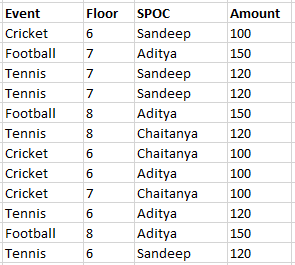
Haluaisin saada loppusumman, eli kunkin kerroksen, kunkin tapahtuman kokonaissumman ja kunkin SPOC: n keräämän kokonaissumman. Ratkaisu on luoda pivot-taulukko. Alla on esimerkki yllä olevista tiedoista.
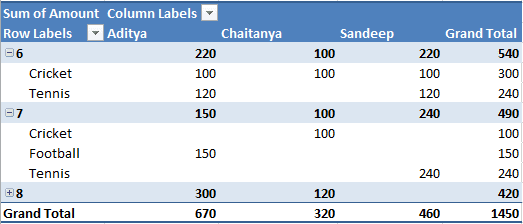
Pivot-taulukon luominen
Tällaisen taulukon luomiseen vaadittava vähimmäisponnistus ei saa heikentää tämän työkalun valtavaa potentiaalia.
Opetusohjelma perustuu MS Excel 2013:een. Vaiheet olisivat suunnilleen samat myös muissa versioissa.
Vaihe 1: Valitse tiedot/solut, joille haluat luoda pivot-taulukon.
Vaihe 2: Navigoida johonkin Lisää -välilehteä ja napsauta työkalua, joka lukee Pivot-taulukko, nauhan vasempaan reunaan.
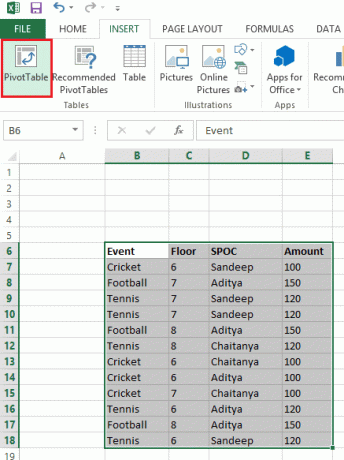
Vaihe 3: The Luo pivot-taulukko ikkuna tulee näkyviin. Se näyttäisi valitun tietoalueen. Halutessasi voit muuttaa sitä täällä tai valita ulkoisen tietolähteen. Lisäksi sinulla on mahdollisuus luoda taulukko samalle taulukolle tai uudelle taulukolle (miele uusi taulukko virheiden välttämiseksi).
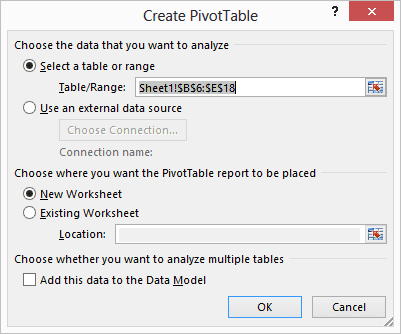
Vaihe 4: Tämä aktivoi Pivot-taulukko paneeli oikealla. Valitse kentät, joihin haluat analyysisi perustaa.

Vaihe 5: Nyt alat saada käsityksen siitä, mitä pivot-taulukot ovat. Kokeile ja valitse erilaisia yhdistelmiä eri rivi- ja saraketunnisteilla saadaksesi yksityiskohtaisen käsityksen.
Tässä on toinen raportti valittujen kenttien ja rivi-/sarakeotsikoiden osalta. Kokeile ja vertaa kuvia (vasen ja oikea).
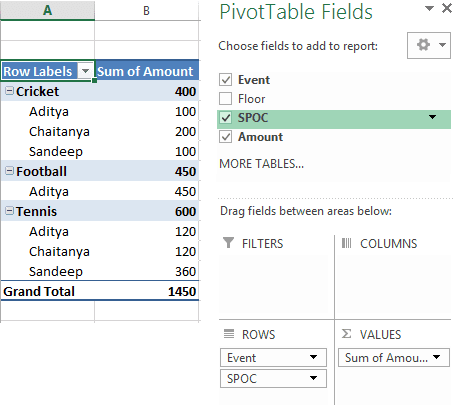
Haluan kertoa sinulle suoraan, että ymmärrät tämän ominaisuuden yksityiskohtaisesti vain käytön ja käytännön perusteella. Pelkkä opetusohjelman lukeminen ei riitä.
Muutamia käteviä vinkkejä
- Valitse rivi- ja sarakeotsikot huolellisesti, koska ne ratkaisevat, miten analysoidut tiedot järjestetään.
- Voit siirtää kenttiä rivi- ja sarakeotsikoiden välillä vetämällä ja pudottamalla.
- Kentälle kontekstivalikko näyttää vaihtoehdon nimeltä Arvokentän asetus jonka avulla voit valita raportin tai kenttätietojen luonteen.
- Voit käyttää suodatinta tulokseen saadaksesi mukautetun raportin.
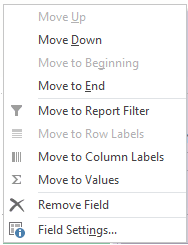
Johtopäätös
Tämän opetusohjelman tarkoituksena on esitellä perustekniikka pivot-taulukon luomiseksi sekä muutamia sääntöjä ja standardeja, joiden avulla pääset alkuun. Siinä on kuitenkin paljon muutakin. Opit köydet vain luomalla niitä paljon ja leikkimällä vaihtoehdoilla.
Päivitetty viimeksi 02.2.2022
Yllä oleva artikkeli saattaa sisältää kumppanilinkkejä, jotka auttavat tukemaan Guiding Techiä. Se ei kuitenkaan vaikuta toimitukselliseen eheyteemme. Sisältö pysyy puolueettomana ja autenttisena.



